Inicie sesión con Wondershare ID & Actualizar
Inicie sesión con Wondershare ID & amp; Actualización - Guía del usuario de Wondershare UniConverter (Win)
1. Inicie sesión en UniConverter con Wondershare ID / Licencia anterior.
Con la versión de prueba de Wondershare UniConverter, tendrá las siguientes limitaciones.
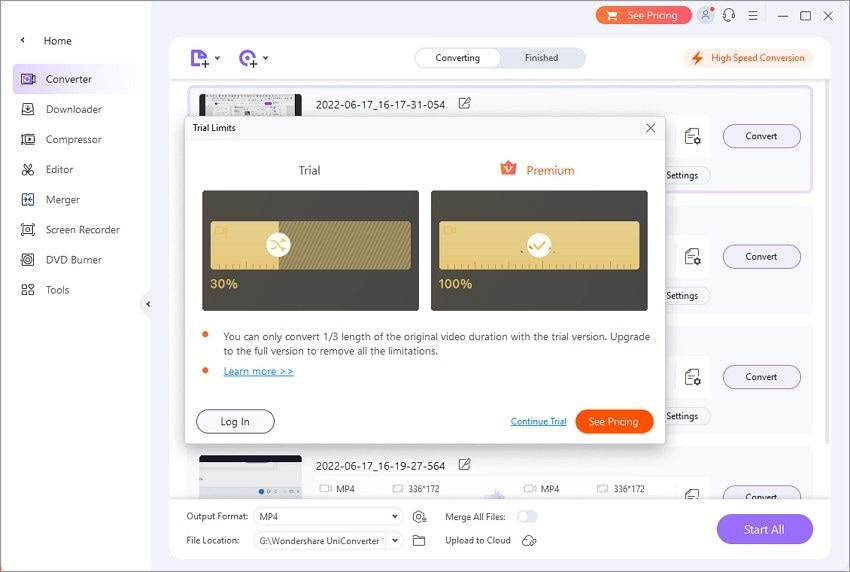
Si desea disfrutar de todas las funciones sin ninguna limitación, simplemente haga clic en la opción Ver precios en la esquina superior derecha para comprar Wondershare UniConverter desde el sitio web oficial. < / p>
Si ya ha comprado Wondershare UniConverter, inicie sesión con el ID de Wondershare o el código de licencia haciendo clic en el icono de Persona.
![]()
Vea videos para aprender cómo iniciar sesión con Wondershare ID & amp; Actualizar
1.1 ¿Qué es Wondershare ID?
Wondershare ID se refiere a la cuenta que creó a partir de Wondershare UniConverter, Online UniConverter, Wondershare Filmora o Wondershare PDFelement. Le ayuda a administrar los detalles de su pedido e iniciar sesión en los productos Wondershare que admiten Wondershare ID.
Si compra Wondershare UniConverter después del 9 de diciembre de 2019, la dirección de correo electrónico que compró es su ID de Wondershare . Si compró Wondershare UniConverter antes del 9 de diciembre de 2019, entonces tiene el código de registro y correo electrónico de licencia anterior .
Tanto el ID de Wondershare como el correo electrónico de licencia pueden iniciar sesión en Wondershare UniConverter. Aún así, le recomendamos que actualice su correo electrónico de licencia a Wondershare ID ( haz clic aquí para actualizar gratis ) ya que puedes cambiar la contraseña, ver los detalles de tu pedido y administrar tus dispositivos.
1.2 Cómo iniciar sesión en Wondershare UniConverter.
Inicie Wondershare UniConverter después de la instalación y haga clic en el ícono de Persona en la esquina superior derecha para obtener una nueva ventana como se muestra a continuación.
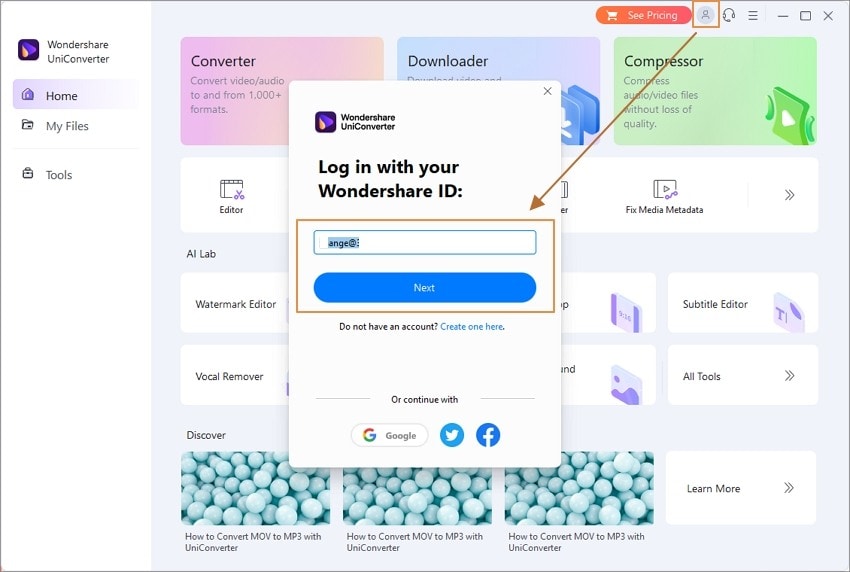
Ingrese su correo electrónico de licencia con código de registro o ID de Wondershare con contraseña , y haga clic en Iniciar sesión / Registrarse botón para iniciar sesión. Aparecerá una ventana emergente que muestra su dirección de correo electrónico y sus planes actuales.
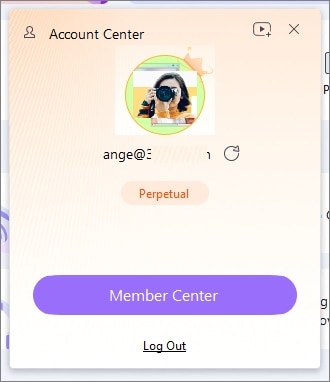
Haga clic en el botón Actualizar ahora para comprar Wondershare UniConverter si tiene una versión de prueba.
Hay varias opciones para ayudarlo a administrar su cuenta:
- Ver mi cuenta: Haga clic en él para abrir el Centro de cuentas de usuario y administrar su cuenta.
- Cambiar contraseña: Haga clic en él para abrir la página web y restablecer su contraseña.
- Cerrar sesión: Haga clic en esta opción para cerrar sesión en la cuenta Wondershare actual.
Atención: Por favor, preste atención a que sus planes comprados tienen el límite de dispositivos, no puede usar la cuenta para exceder el número máximo de dispositivos según su plan.
- Si ha comprado la Licencia para 1 PC , solo puede usar la cuenta en un dispositivo.
- Si ha comprado la Licencia de usuario múltiple , Licencia de 2 PC, por ejemplo, entonces puede iniciar sesión en UniConverter en dos dispositivos diferentes simultáneamente. De lo contrario, se le pedirá que desactive un dispositivo para continuar o actualizar sus planes.
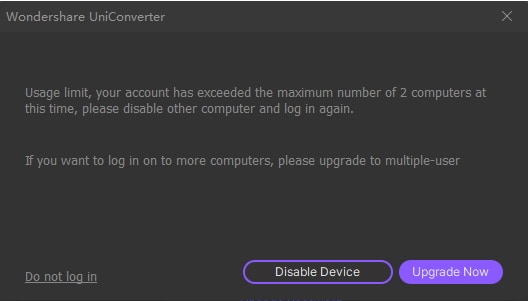
1.3 Cómo registrarse para obtener una nueva cuenta de identificación de Wondershare.
Si no tiene ningún ID de Wondershare o correo electrónico de licencia con el código de registro, debe hacer clic en la opción Crear cuenta aquí en la interfaz inicial y crear una nueva cuenta.
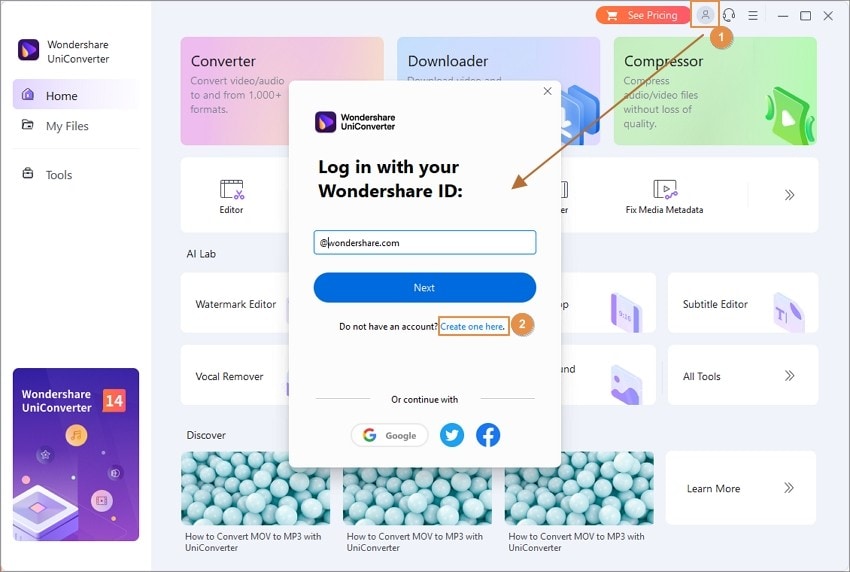
Obtendrá una nueva interfaz para ingresar su dirección de correo electrónico y establecer una contraseña, y luego haga clic en el botón Registrarse para crear la cuenta. Después de eso, también puede ver su información y planes como la Parte 1.
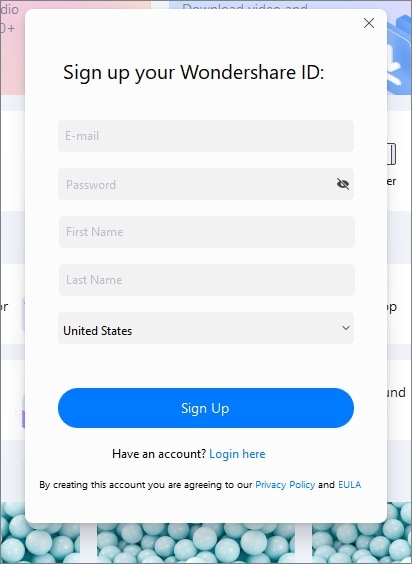
1.4 ¿Qué puede hacer con Wondershare ID?
Haga clic en el botón Ver mi cuenta para abrir la página de administración de cuentas de Wondershare. Puede editar su perfil, cambiar la contraseña y encontrar información sobre pedidos en esta página.
Descripción general: En esta pestaña, puede encontrar su perfil, productos y planes, limitación de dispositivos, fecha de vencimiento e información de asistencia.
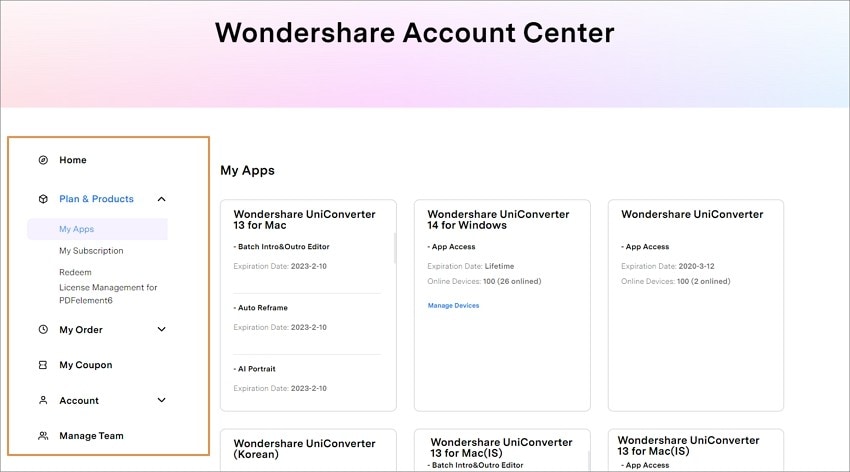
Planes de Productos, Puede ver los detalles de sus productos y planes comprados.
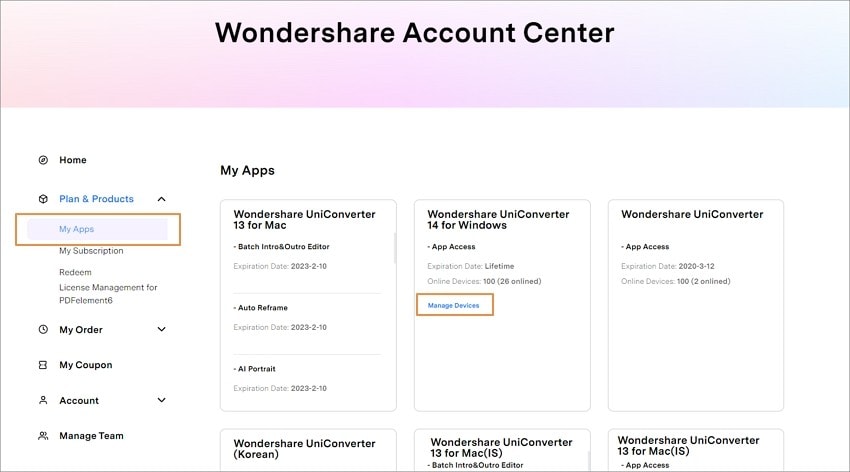
Historial de pedidos: Puede encontrar el Número de pedido , Producto , Pago , Fecha y Estado de todos sus productos Wondershare. Y haga clic en el botón Descargar para descargar el programa y presione el botón Factura para obtener la factura.
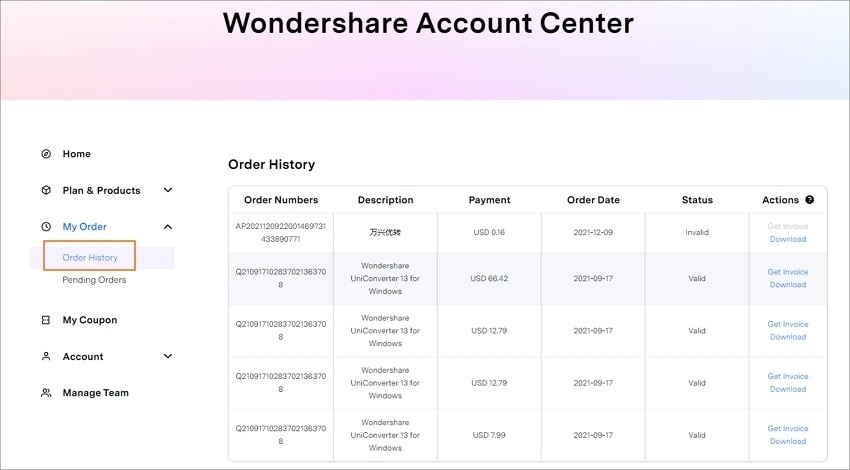
Canjear: Ingrese su Código de registro o Número de serie que tiene y haga clic en Enviar </ i> para autorizar que su ID de Wondershare inicie sesión en Wondershare UniConverter.
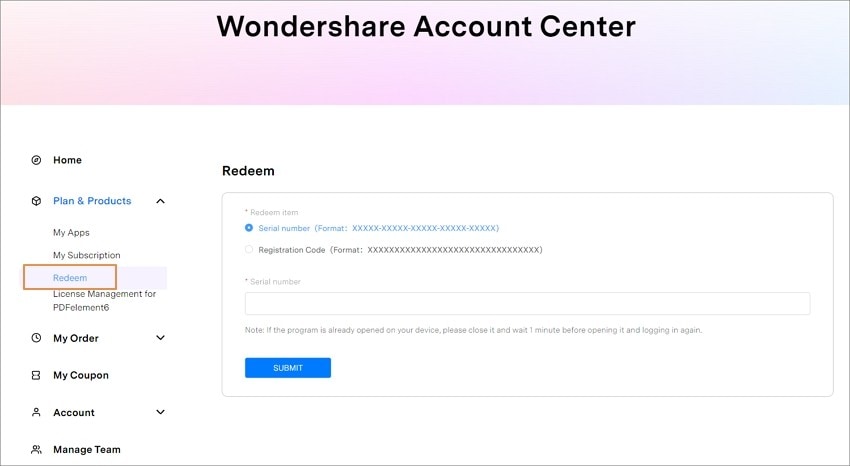
Perfil: Puede ver toda su información personal desde esta pestaña y hacer clic en el botón Editar para realizar cambios.
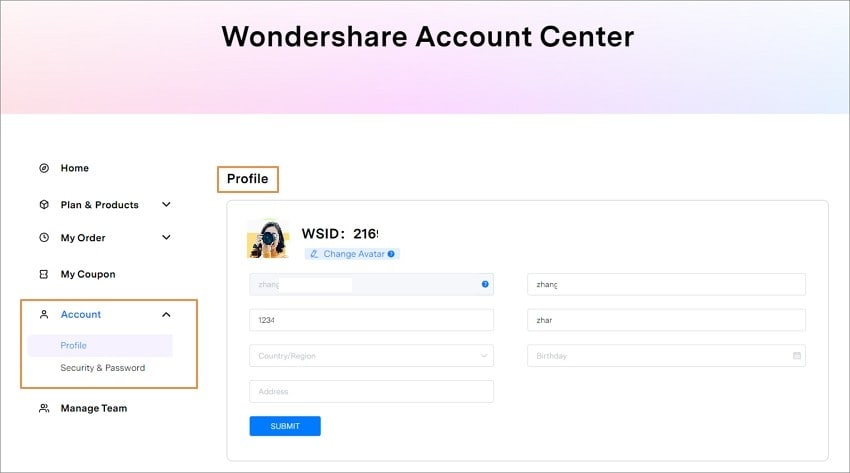
Cambiar contraseña: Puede cambiar su contraseña aquí.
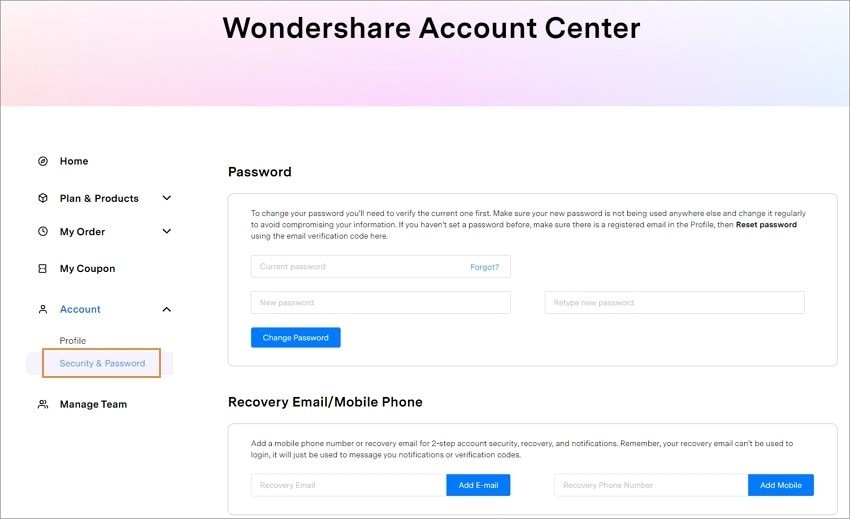
2. Actualizar
Si desea verificar si su UniConverter es la última versión y actualizarlo, puede seguir los pasos a continuación para actualizar automáticamente.
Paso 1 Ingrese la configuración general.
Vaya al ícono de Menú & gt; Preferencias & gt; General ; puede cambiar Buscar actualización a Todos los días / semana / mes / nunca según corresponda.
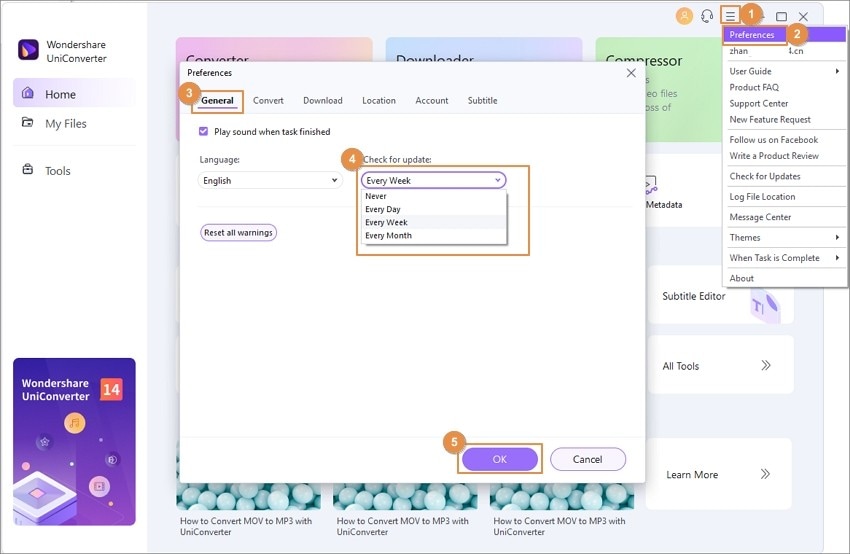 < / p>
< / p>
Paso 2 Establezca el parámetro de actualización.
Si elige buscar actualizaciones automáticamente todos los días, aparecerá una ventana de Actualización en vivo , seleccione Actualizar ahora para descargar el paquete .
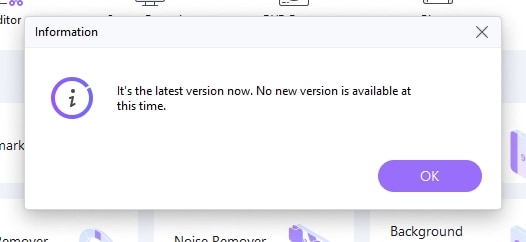 < / p>
< / p>
Paso 3 Actualice el paquete.
Después de descargar la última versión, presione Aceptar para finalizar el programa e instalar la nueva versión desde la ventana emergente. También puede hacer clic en Cancelar para instalarlo la próxima vez.
Nota: Si está acostumbrado a usar la misma versión todo el tiempo, elija Nunca para detener la actualizar. Siempre que necesite una actualización, elija Buscar actualizaciones en Menú para realizar una actualización manualmente.
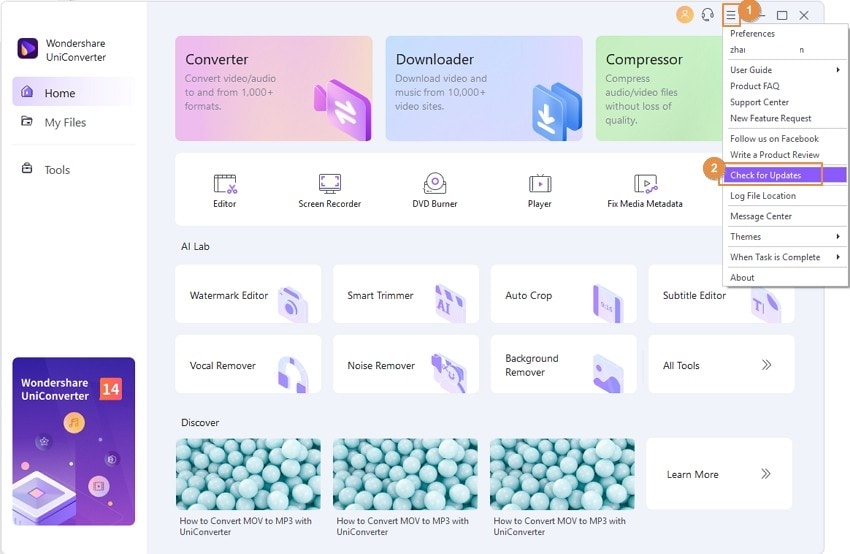
Más Informaciones Útiles
Tu caja de herramientas de video completa